Descargar e Instalar MyOpenLab
¿ Que es MyOpenLab ?

Entorno Trabajo My Open Lab
Hasta hace poco sólo era posible la utilización de entornos de simulación y modelado de sistemas físicos, electrónicos y de control gracias a costosas herramientas bajo licencias con restricciones de uso.
Ahora con Arduino + MyOpenLab es, en definitiva, un sistema de Adquisición de datos barato, fiable y poderoso para realizar prototipos de modelos de control con Interfaces.
Caracteristicas:
- MyOpenlab es un entorno orientado a la simulación y modelado de sistemas físicos, electrónicos y de control con un amplio campo de aplicaciones.
- MyOpenLab está escrito en tres idiomas: Alemán, Inglés y Español.
- La aplicación está desarrollada en el lenguaje JAVA y por ello resulta portable a distintas plataformas. En el campo del modelado y simulación es muy interesante contar con una herramienta flexible que a partir de una amplia biblioteca de bloques funcionales permita realizar modelos a base de conectar bloques funcionales.
- MyOpenLab es capaz de conectarse al mundo físico mediante una interface de amplia difusión en el mercado como es Arduino (Arduino UNO, Arduino MEGA, Arduino Mini, etc.) a través de la libreria Firmata.
- La presentación de los resultados y/o el control de las simulaciones se hace mediante un potente conjunto de bloques de función de visualización y/o interacción, en tiempo real, capaz de manejar todo tipo de datos (analógicos, digitales, matrices, vectores, imágenes, sonidos, etc.)
- Mediante MyOpenLab es posible diseñar instrumentos virtuales (VI) a través de los cuales se puede realizar una aproximación a los sistemas de medida y control de una manera más realista.
¿ Como descargarlo ?
- Ve a la pagina oficial de MyOpenLab : www.MyOpenLab.org
- Da click en Descargas.

Descargar
- A continuacion con respecto a los siguientes items debe escoger que tipo de descarga es la que debe realizar. (Si no sabes como determinar si tu sistema operativo Windows es de 32 o 64 bits o si tu java es de 32 o 64 Bits te dejamos una guia en los siguientes enlaces ).
a. Tipo de sistema operativo que manejes (Windows, Linux, Mac).
b. Si manejas Sistema operativo Windows debes escoger segun tu sistema operativo 32 o 64 Bits
c. Tipo de Java tenga instalado en tu pc, si es de 32 o 64 bits.
- Despues de descargada la herramientra procedemos a descomprimir el .rar como lo muestra la siguiente imagen.

Extraer
- Abrimos la carpeta descomprimida distribution_XXXXX_javaXX_X.XX.X y procedemos a dar doble click a el archivo start_XXXXXXX.XXX

iniciar myopenlab
- Ahora ya estas listo para iniciar el programa MyOpenLab.

- Si encuentras algun problema al momento de la instalacion o la ejecucion del programa no dudes con hacernoslo saber en los comentarios, estaremos a gusto de ayudarte.
Por ultimo queda iniciar a trabajar, para ello hemos preparado una serie de tutoriales que te ayuradan a encaminar tu proyecto por buen camino.






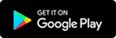
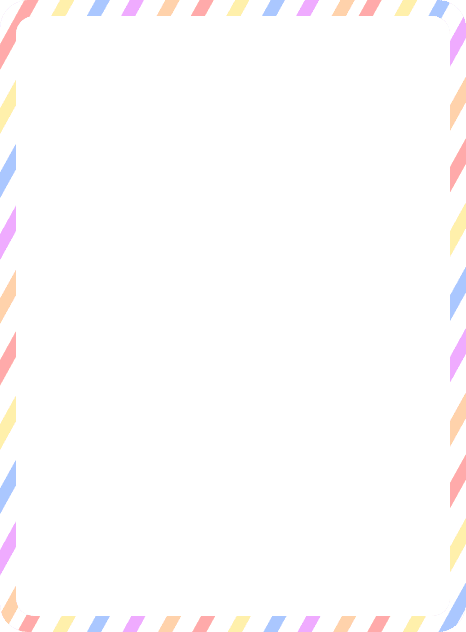


0 thoughts on “Descargar e Instalar MyOpenLab”
Pingback: ¿Como encender un led con MyOpenLab? | Zenent Robotic & More
Pingback: Como mover un servomotor con My Open Lab y Arduino ? | Zenent Robotic & More